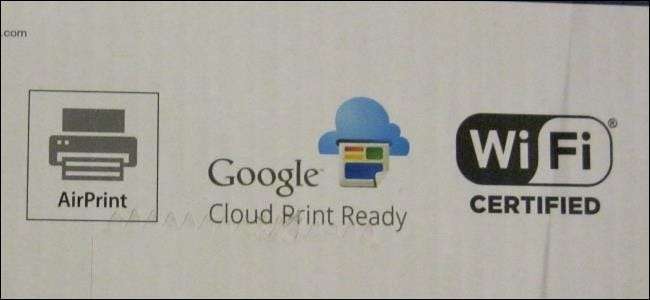
Standardien mukava asia on se, että heistä on niin monta valittavaa. Tämä koskee ehdottomasti langattomia tulostimia. Kun tulostimen ostaminen , huomaat, että useimmat tulostimet tukevat erilaisia tulostusstandardeja.
Nämä standardit ovat syntyneet siitä, kuinka sotkuinen tulostus - jopa langaton tulostus - voi olla. Niiden kaikkien tavoitteena on helpottaa tulostamista, mutta ne kaikki ovat erilaisia ja toimivat eri tavoin.
Ja painatuksessa
LIITTYVÄT: 4 helppoa tapaa etäkäyttöön verkon tai Internetin kautta
Vakio Ja painatuksessa on pohjimmiltaan langaton tavallisen langallisen USB-tulostuksen muoto. Kuten USB-tulostuksessa, se vaatii tulostinohjaimia.
Wi-Fi-yhteensopivat tulostimet voivat muodostaa yhteyden langattomaan verkkoon, jolloin ne ovat muiden tietokoneiden ja laitteiden käytettävissä. Verkossa olevat tietokoneet voivat sitten tulostaa verkon kautta. Tämä helpottaa myös yhden tulostimen jakamista useiden tietokoneiden välillä. Tämä prosessi voi silti olla melko sotkuinen. Sinun on silti asennettava asianmukaiset tulostinajurit, ennen kuin tietokoneesi voi tulostaa siihen.
Tämä voi olla ongelma. Oletetaan esimerkiksi, että haluat tulostaa langattomalle tulostimelle iPhonesta, Android-puhelimesta, iPadista tai muusta tablet-laitteesta? Kuinka tulostinohjaimet on tarkoitus asentaa puhelimeesi tai tablet-laitteeseesi?
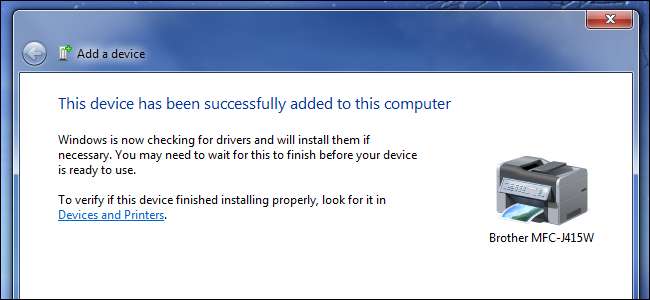
Bluetooth-tulostus
LIITTYVÄT: Enemmän kuin kuulokkeet: 5 asiaa, joita voit tehdä Bluetoothilla
Jotkut tulostimet tukevat Bluetooth-tulostusta, vaikka tämä ei ole läheskään yhtä yleistä kuin Wi-Fi-tulostus. Tarvitset tämän puhelimen, tabletin tai kannettavan tietokoneen, jossa on integroitu Bluetooth. Sitten sinun on muodostettava laitepari laitteesta ja tulostimesta. Tämä tapahtuu paikallisen, lyhyen kantaman Bluetooth-yhteyden kautta, joten laitteiden on oltava riittävän lähellä toisiaan toimiakseen.
Voit sitten lähettää asiakirjoja tulostimeen Bluetooth-yhteyden kautta, kunhan olet lähellä sitä, aivan kuten pystyt käytä Bluetoothia pariliitoksen muodostamiseksi kuulokkeista tai tiedostojen siirtämiseksi lähellä olevien laitteiden välillä .
Bluetooth-tulostus voi toimia, mutta se on hankalaa. Monissa tulostimissa ei ole Bluetooth-radioita, ja kun ne ovat käytössä, tämä edellyttää, että otat Bluetooth-radion käyttöön laitteellasi, suoritat pariliitoksen ja pääset riittävän lähelle tulostinta ennen kuin voit tulostaa. Wi-Fi-yhteensopivalla tulostimella kaikki saman verkon laitteet voivat käyttää tulostinta, vaikka ne olisivat kaukana toisistaan tai ilman Bluetooth-radiota.
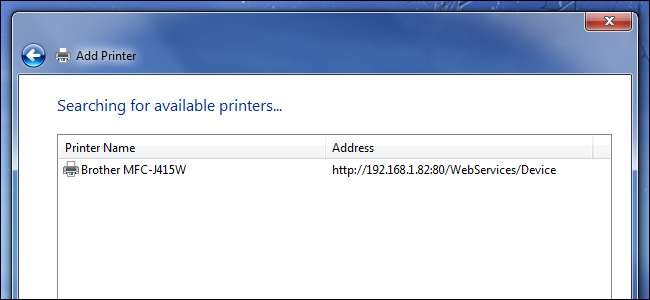
Apple AirPrint
AirPrint on Applen ratkaisu tulostinohjainten ja Bluetooth-pariliitoksen sotkuun. Tulostimia, jotka tukevat AirPrintiä, mainostetaan AirPrint-yhteensopivina. Suurin osa tulostimien valmistajista valmistaa tulostimia, jotka ovat AirPrint-yhteensopivia ja tukevat samalla muita langattoman tulostuksen standardeja. Sinun ei tarvitse ostaa erityistä vain Apple-laitetta käyttävää tulostinta AirPrintin käyttämiseen.
Jos haluat käyttää AirPrint-tulostinta, liitä se yksinkertaisesti langattomaan verkkoon kuten tavallinen Wi-Fi-tulostin. Seuraavaksi otat iPadin, iPhonen, iPod Touchin tai Mac-tietokoneen ja valitset Tulosta-vaihtoehdon missä tahansa ohjelmassa. Sitten näet luettelon AirPrint-yhteensopivista tulostimista lähiverkossasi. Jos haluat tulostaa tulostimelle, valitse vain tulostin luettelosta.
Se siitä. Sinun ei tarvitse asentaa tulostinohjaimia tai käydä pariliitosta. Apple-laitteet tunnistavat AirPrint-tulostimet automaattisesti samassa verkossa ja voivat tulostaa niille ilman lisäasetuksia.
AirPrint on erittäin kätevä, mutta suuri haittapuoli on, että se tukee vain Applen laitteita. Et voi tulostaa Windows-tietokoneelta tai Android-laitteelta AirPrintillä - ainakaan ilman epävirallisia hakkerointiratkaisuja, jotka eivät välttämättä toimi. Onneksi AirPrint-yhteensopivat tulostimet tukevat yleensä myös muita langattoman tulostuksen standardeja, joten voit tulostaa niille myös muilta kuin Applen laitteilta.
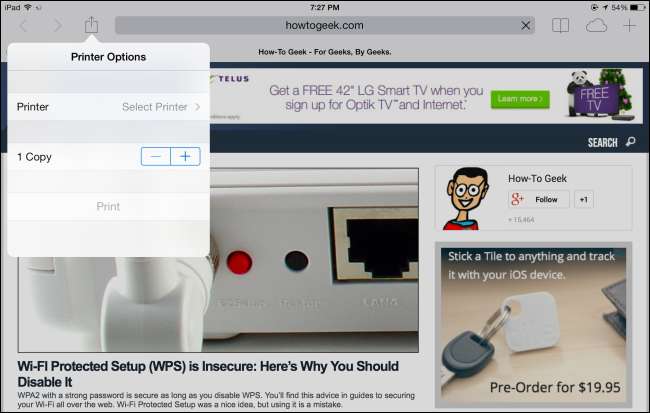
Google Cloud Print
LIITTYVÄT: Kuinka (ja miksi) päästä alkuun Google Cloud Print -palvelun kanssa
Google Cloud Print on Googlen vastaus langattoman tulostuksen sotkuun. Kun käytät Google Cloud Print -yhteensopivaa tulostinta, se muodostaa yhteyden langattomaan verkkoon kuten toinen Wi-Fi-yhteensopiva tulostin. Yhdistät sitten tulostimesi Google-tiliin, johon se kommunikoi Internetissä.
Voit sitten tulostaa tulostimellesi Google Cloud Print -palvelun kautta miltä tahansa laitteelta kirjautumalla sisään Google-tililläsi. Google Cloud Print tarjoaa integraation Androidin ja Chromen kanssa, sovelluksia Applen iOS: lle ja integrointia Windowsin tavalliseen tulostusjärjestelmään. Kun tulostat Google Cloud Print -tulostimella, asiakirjasi lähetetään Internetin kautta Googlelle, joka lähettää sen tulostimellesi.
Tämä tarkoittaa, että voit tehdä joitain kehittyneempiä asioita Google Cloud Printin avulla, kuten tulostaa Internetin kautta ilman, että sinun tarvitsee sekaantua portin edelleenlähetykseen tai jakaa tulostimesi helposti muiden ihmisten kanssa heidän Google-tilinsä kautta.
Toisin kuin Applen AirPrint, Google Cloud Print on saatavilla monille eri käyttöjärjestelmille. Voit jopa käyttää Google Cloud Print -liitäntää tee nykyinen tulostintoimintosi Google Cloud Print -tulostimeksi , jonka avulla voit tulostaa siihen mobiililaitteista.
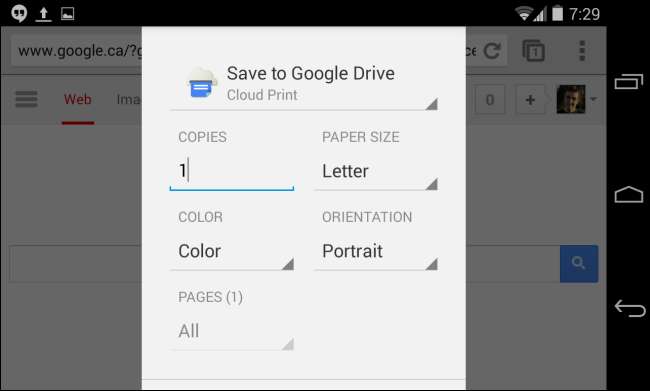
iPrint, ePrint ja muut valmistajakohtaiset ratkaisut
Tulostinvalmistajat ovat luoneet omat langattoman tulostuksen standardinsa, jotta Apple ja Google eivät kestä sitä. Tämä sisältää Epson iPrint, HP ePrint ja muut.
Näiden standardien idea on, että voit yksinkertaisesti ladata siihen liittyvän sovelluksen - esimerkiksi Epson iPrint- tai HP ePrint -sovelluksen - mobiililaitteesi sovelluskaupasta. Sitten sovellus voi tulostaa langattomasti yhteen valmistajan tulostimista verkon kautta.
Nämä voivat olla hyödyllisiä ratkaisuja, varsinkin jos sinulla on Wi-Fi-yhteensopiva tulostin, joka ei tue muita standardeja, kuten Apple AirPrint tai Google Cloud Print. Ne eivät kuitenkaan ole yhtä integroituneita pohjajärjestelmään, eivätkä ne välttämättä pysty tulostamaan kaikkia haluamiasi asiakirjatyyppejä.
Jos haluat tulostaa iPhonesta ja voit valita joko Applen integroidun AirPrint- tai Epson iPrint -sovelluksen, olet todennäköisesti paljon parempi mennä AirPrintin kanssa.

Yksi nimi, joka selvästi puuttuu yllä, on Microsoft. Jos sinulla on Windows Phone -laite, sinun on käytettävä valmistajakohtaista sovellusta, koska Microsoft ei ole kehittänyt omaa standardiaan langattomien tulostimien yhdistämistä varten.
Langaton tulostustila on hieman sotkuinen ja tarpeettoman hämmentävä. Hyvä osa on kuitenkin se, että nämä standardit eivät sulje pois toisiaan. Voit helposti hankkia uuden tulostimen, joka tukee tavallista Wi-Fi-tulostusta, Apple AirPrint, Google Cloud Print ja tulostimen valmistajan oma ratkaisu. Sitten voit valita tyypin tai tulostinyhteyden, joka toimii sinulle kaikilla laitteilla, joita käytät sillä hetkellä.







